* Cette fonction n'estdisponible qu'avec THETA X (version du micrologiciel 2.61 ou ultérieure).
Il est désormais plus facile de configurer lesparamètres du mode point d'accès (AP) pour connecter THETA à un smartphone, etdu mode client (CL) pour connecter THETA à un réseau.
* QR Code est une marquedéposée de DENSO WAVE INCORPORATED.
Connexion en mode AP
Les informations de communication (SSID (nom deréseau) et mot de passe (clé de cryptage)) nécessaires à la connexion de THETA à un réseau local sans fil sont affichées sous forme de code QR sur l'écran LCDde THETA X. Il suffit de lire ce code QR à l'aide de l'appareil photo d'unsmartphone Android ou iOS pour terminer les réglages de connexion en mode AP.
1. Mettez THETA X sous tension.
2. Balayez vers le bas depuis le bord supérieur de l'écran LCD de THETA pour afficher le menu de réglage de l'appareil photo.
3. Appuyez sur Informations de communication.
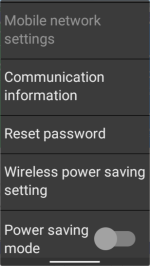
4. Les informations de communication de THETA et un code QR s'affichent.
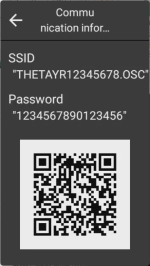
5. Lisez le code QR affiché contenant le SSID avec l'appareil photo d'un smartphone Android ou iOS.
6. Tapez sur Se connecter sur l'écran du smartphone.
Connexion en mode CL
Il suffit de lire un code QR contenant lesinformations de communication réseau avec THETA X pour terminer les réglages deconnexion en mode CL.
*Certains codes QR peuvent nepas être lus.
Lecture d'un code QR avec THETA X
1. Mettez THETA X sous tension.
2. Balayez vers le bas depuis le bord supérieur de l'écran LCD de THETA pour afficher le menu de réglage de l'appareil photo.
3. Appuyez sur Mode client.
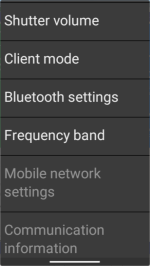
4. Appuyez sur Ajouter un réseau en bas de l'écran.
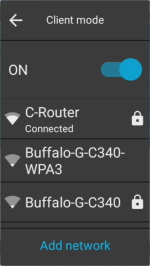
5. L'écran « Ajouter un réseau » pour la lecture des codes QR s'affiche.
6. Lisez le code QR contenant les informations de communication du réseau auquel vous souhaitez vous connecter avec THETA X.
Orientez THETA de manière à ce que le code QR s'inscrive dans le cadre jaune de l'écran LCD.
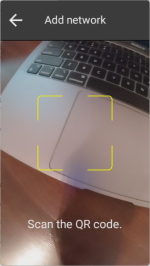
Les codes QR contenant les informations decommunication du réseau local sans fil peuvent également être affichés surl'écran du smartphone. La procédure est la suivante.
Utilisation d'un smartphone pour afficher un code QR contenant desinformations sur la communication LAN sans fil
Connectez le smartphone au réseau Wi-Fi quevous souhaitez afficher en tant que code QR, et suivez les étapes ci-dessous.
◆ Android
- Appuyez sur [Paramètres] → [Réseau et internet] → [Internet].
- Les réseaux Wi-Fi à proximité sont affichés dans la liste « Wi-Fi ».
- Appuyez sur l'icône sous forme d'engrenage à droite du réseau dont la mention « Connecté » s'affiche en haut de la liste « Wi-Fi ».
- Appuyez sur [Partager] (icône de code QR) au centre de l'écran.
- Le code QR s'affiche.
◆ iOS
- Appuyez sur l'application iPhone « Raccourcis ».
- Appuyez sur [Galerie] en bas à droite de l'écran.
- Saisissez « wi-fi » dans la barre de recherche, puis appuyez sur [QR Votre Wi-Fi] affiché.
- Appuyez sur [Ajouter un raccourci].
- Appuyez sur [Raccourcis] en bas à gauche de l'écran pour vérifier le raccourci ajouté.
- Appuyez sur le raccourci ajouté.
- Saisissez le SSID et tapez sur [Terminé].
- Saisissez le mot de passe et tapez sur [Terminé].
- Enregistrez le code QR affiché sous forme de capture d'écran, etc



.jpg)



.svg)




